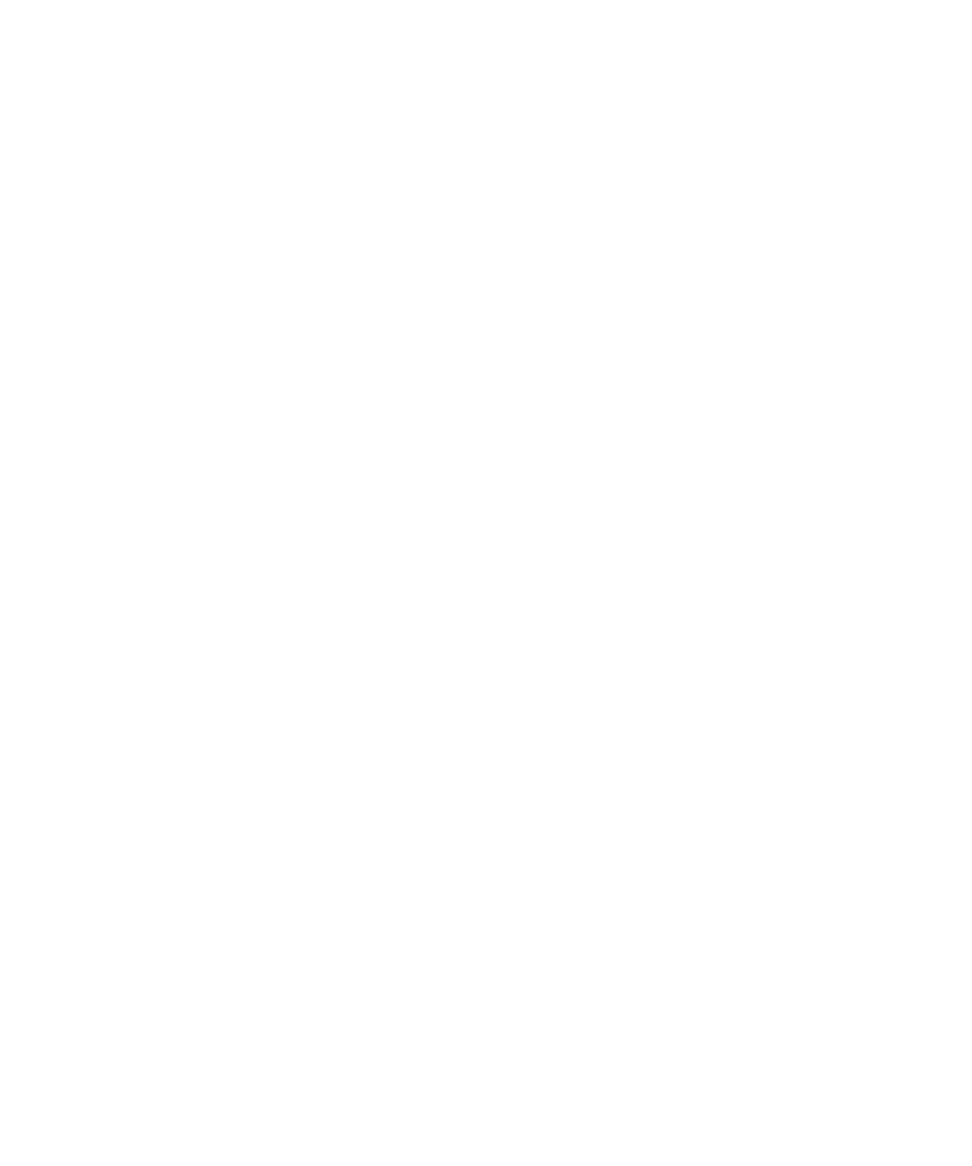
Server sertifikat
Menambahkan server sertifikat
1. Pada layar Awal atau dalam sebuah folder, klik ikon Opsi.
2. Klik Opsi Keamanan.
3. Klik Opsi Keamanan Lanjutan.
4. Klik Server Sertifikat.
5. Tekan tombol Menu.
6. Klik Server Baru.
7. Tetapkan informasi untuk server sertifikat.
8. Tekan tombol Menu.
9. Klik Simpan.
Mengubah informasi koneksi untuk server sertifikat
1. Pada layar Awal atau dalam sebuah folder, klik ikon Opsi.
2. Klik Opsi Keamanan.
3. Klik Opsi Keamanan Lanjutan.
4. Klik Server Sertifikat.
5. Sorot sebuah server sertifikat.
6. Tekan tombol Menu.
7. Klik Edit.
8. Ubah informasi koneksi untuk server sertifikat.
9. Tekan tombol Menu.
10. Klik Simpan.
Opsi koneksi untuk server sertifikat LDAP dan DSML
Nama Sapaan:
Ketikkan nama tampilan untuk server sertifikat.
Nama Server:
Ketikkan alamat jaringan dari server sertifikat.
Query Basis:
Ketikkan informasi query nasis untuk server sertifikat menggunakan sintak sertifikat X.509 (misalnya,
o=test.rim.net).
Panduan Pengguna
Keamanan
299
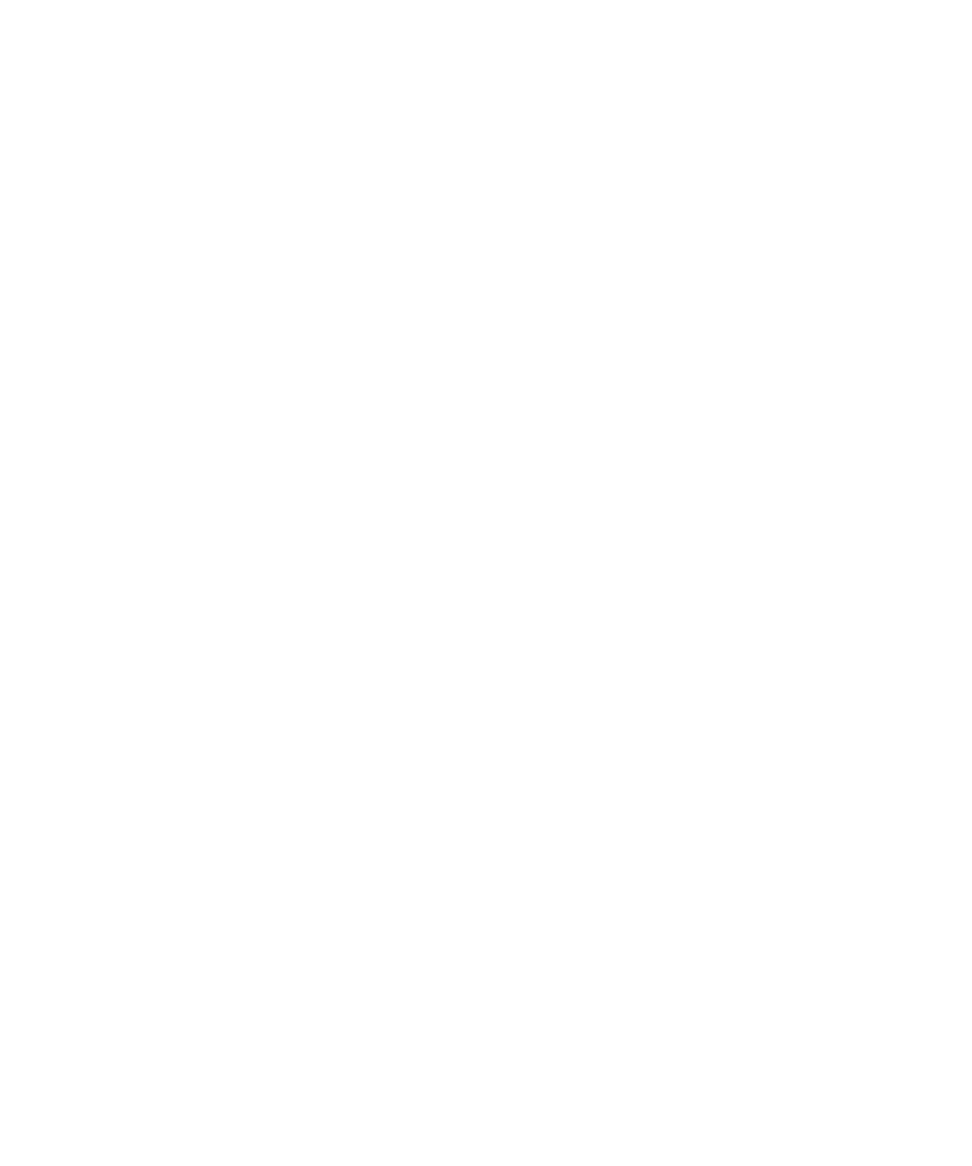
Port:
Ketikkan nomor port untuk jaringan organisasi Anda. Nomor port default adalah 389.
Jenis Otentikasi:
Tetapkan apakah Anda harus login ke server sertifikat.
Jenis Koneksi:
Tetapkan apakah perangkat BlackBerry® Anda menggunakan koneksi SSL atau koneksi TLS untuk
menghubungkan ke server sertifikat.
Opsi koneksi untuk server OCSP dan CRL
Nama Sapaan:
Ketikkan nama tampilan untuk server sertifikat.
URL Server:
Ketikkan alamat web dari server sertifikat.
Mengirim informasi koneksi untuk server sertifikat
1. Pada layar Awal atau dalam sebuah folder, klik ikon Opsi.
2. Klik Opsi Keamanan.
3. Klik Opsi Keamanan Lanjutan.
4. Klik Server Sertifikat.
5. Sorot sebuah server sertifikat.
6. Tekan tombol Menu.
7. Klik Server Email atau Server PIN.
Menghapus server sertifikat
1. Pada layar Awal atau dalam sebuah folder, klik ikon Opsi.
2. Klik Opsi Keamanan.
3. Klik Opsi Keamanan Lanjutan.
4. Klik Server Sertifikat.
5. Sorot sebuah server sertifikat.
6. Tekan tombol Menu.
7. Klik Hapus.
Panduan Pengguna
Keamanan
300